Vil du lære hvordan du konfigurerer en gruppepolicy for å overvåke NTLM-autentiseringssuksess og -feil? I denne opplæringen vil vi vise deg hvordan du konfigurerer NTLM-autentiseringsrevisjonsfunksjonen ved hjelp av en GPO.
• Windows 2012 R2
• Windows 2016
• Windows 2019
• Windows 2022
• Windows 10
• Windows 11
Liste over utstyr
Her finner du listen over utstyr som brukes til å lage denne opplæringen.
Denne koblingen vil også vise programvarelisten som brukes til å lage denne opplæringen.
Windows Relatert Tutorial:
På denne siden tilbyr vi rask tilgang til en liste over tutorials knyttet til Windows.
Opplæring GPO - Overvåk NTLM-autentiseringen
Åpne verktøyet for gruppepolicybehandling på domenekontrolleren.

Rediger standard domenepolicy.

Utvid datamaskinkonfigurasjonsmappen på skjermbildet redigeringsprogram for gruppepolicy, og finn følgende element.
Få tilgang til mappen Kalt Sikkerhetsalternativer.
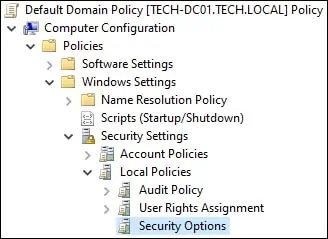
Rediger konfigurasjonselementet som heter Nettverkssikkerhet: Begrens NTLM: Overvåk innkommende NTLM-trafikk.
Aktiver alternativene for revisjon for alle kontoer.
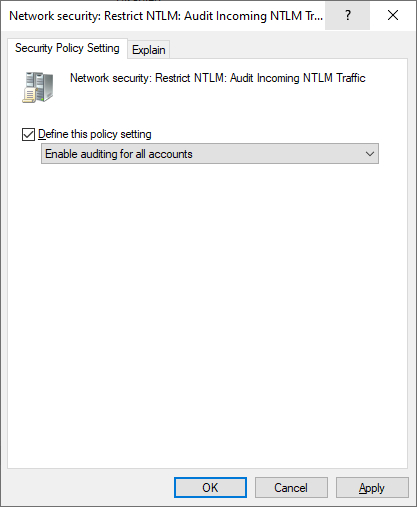
Rediger konfigurasjonselementet som heter Nettverkssikkerhet: Begrens NTLM: Utgående NTLM-trafikk til eksterne servere.
Aktiver alternativene for å revidere alle.
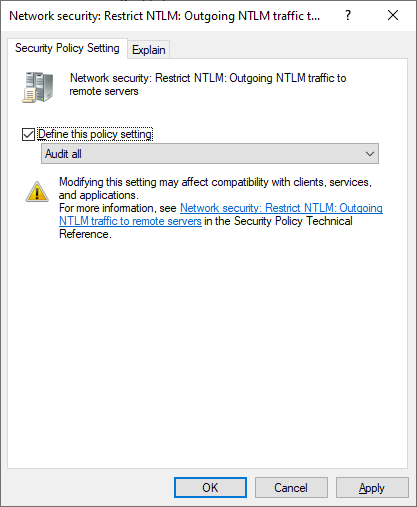
Hvis du vil lagre konfigurasjonen av gruppepolicy, må du lukke redigeringsprogrammet for gruppepolicy.
Rediger standardpolicyen for domenekontrollere.
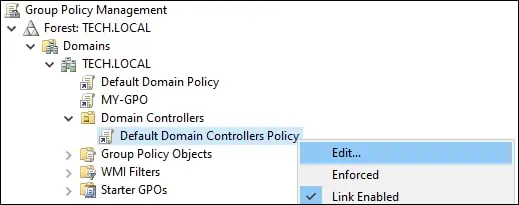
Utvid datamaskinkonfigurasjonsmappen på skjermbildet redigeringsprogram for gruppepolicy, og finn følgende element.
Få tilgang til mappen Kalt Sikkerhetsalternativer.
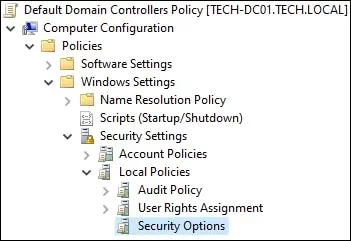
Rediger konfigurasjonselementet som heter Nettverkssikkerhet: Begrens NTLM: Overvåk NTLM-autentisering i dette domenet.
Velg alternativet Aktiver alle.
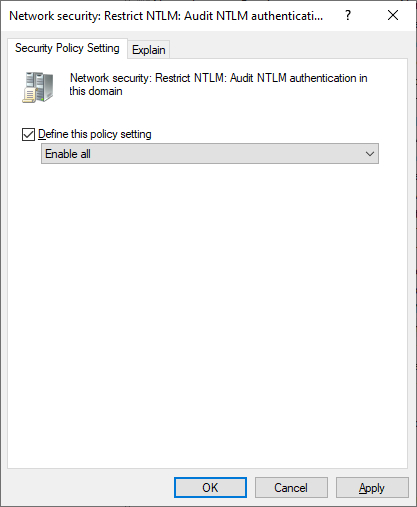
Hvis du vil lagre konfigurasjonen av gruppepolicy, må du lukke redigeringsprogrammet for gruppepolicy.
Gratulerer! Du er ferdig med GPO-opprettelsen.
Opplæring GPO - Overvåke NTLM-påloggingshendelser
Etter påføring av gruppepolicyobjektet må du vente i 10 eller 20 minutter.
I løpet av denne tiden vil Gruppepolicyobjektet bli replikert til andre domenekontrollere.
Start en hevet Powershell-kommandolinje på en ekstern datamaskin.

Bekreft listen over NTLM-hendelser som vil bli logget.
Her er kommandoutdataene.
Liste NTLM-påloggingshendelser.
Her er kommandoutdataene.
List opp spesifikke NTLM-hendelser.
Få detaljer fra det siste NTLM-arrangementet.
Her er kommandoutdataene.
I vårt eksempel konfigurerte vi en GPO til å revidere NTLM suksess- og fiaskohendelser.
